Podzielony ekran na Skype: instrukcje dotyczące włączania i wyłączania tego ekranu
Nie możemy zaprzeczyć, że Skype jest obecnie poszukiwany. Wierzymy, że dzieje się tak nie tylko z powodu globalnej pandemii, która spowodowała, że uczniowie korzystają z zajęć przez Skype, ale także z dobrych cech samego Skype'a. Ale czy wiesz, że ta aplikacja telekomunikacyjna oferuje również tryb ekranu śledziony? A jeśli tak, czy wiesz, jak uzyskać do niego dostęp? O tym właśnie jest dokładnie ten artykuł. Ponieważ tutaj przekażemy Ci instrukcję włączania wspomnianej funkcji w aplikacji. Oprócz tego zamieścimy także samouczek na ten temat jak pozbyć się podzielonego ekranu na Skype odpowiednio. Bez zbędnych ceregieli zacznijmy od zapoznania się z poniższą treścią.
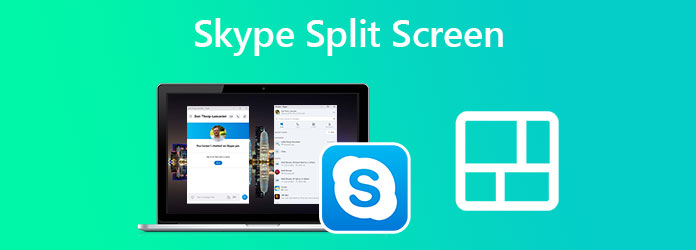
Jak wspomnieliśmy we wstępie, Skype umożliwia wielozadaniowość, zapewniając tryb podzielonego ekranu podczas rozmowy wideo. W ten sposób możesz notować lub rozmawiać ze swoimi rówieśnikami, słuchając dyskusji toczącej się za pośrednictwem połączenia wideo. Pamiętaj jednak, że podzielony ekran lub widok okna są dostępne tylko na Chromebookach i komputerach stacjonarnych z zainstalowanym Skypem. Jeśli więc chcesz włączyć ten podzielony ekran na Skype, wykonaj poniższe kroki.
Uruchom Skype i przejdź bezpośrednio do swojego Zdjęcie profilowe. Następnie najedź kursorem na Ustawienia i kliknij Coggle ikona tego.
Z Ustawienia wybierz opcję Wygląd wybór.
Teraz kliknij Włącz tryb podzielonego widoku opcja. Następnie zobaczysz, że masz podzielone okno na rozmowę i kontakt.

W swoim profilu kliknij Elipsa ikona obok Twojego zdjęcia.
Po kliknięciu naciśnij Włącz tryb podzielonego widoku pod Ustawienia menu.

Właśnie znalazłeś instrukcje dotyczące włączania trybu podzielonego widoku na Skype. Włączenie trybu podzielonego widoku umożliwi Ci dostosowanie okien do miejsca, w którym chcesz je umieścić, przeciągając je. Załóżmy, że chcesz ponownie połączyć się z oddzielnymi oknami. Wystarczy wyłączyć ten tryb. W rzeczywistości nie zajmie to dużo czasu, ponieważ będzie to bułka z masłem, ponieważ wystarczy wykonać te same kroki, aby to włączyć. Wróć więc do swojego profilu i kliknij Elipsa Ponownie. Tym razem opcja Wyłącz tryb podzielonego widoku jest dostępny. Kliknij go, a podzielone okna znów staną się jednym. I tak łatwo jest wyłączyć podzielony ekran w Skype.

Rzeczywiście, Skype jest doskonałym narzędziem do pracy zdalnej. Nie możemy jednak zaprzeczyć, że tryb podzielonego ekranu ma ograniczone funkcje. Dlatego jeśli szukasz wszechstronnego producenta podzielonego ekranu, poznaj go Najlepszy konwerter wideo. Jest to oprogramowanie do edycji wideo, które radzi sobie z każdym zadaniem edycji wideo, którego potrzebujesz, od konwersji, nagrywania, ulepszania, usuwania znaku wodnego, tworzenia filmów, kompresji itp. Nazwij to Video Converter Ultimate to ma! Więc tak, możesz także używać tego oprogramowania do nagrywania rozmów wideo i prezentacji na podzielonym ekranie na Skype, a następnie edytować je zgodnie ze swoimi potrzebami.
Z drugiej strony, jeśli chcesz skupić się na tworzeniu filmów na podzielonym ekranie z nagrań Skype, możesz pracować jak profesjonalista z Video Converter Ultimate. Ale czekaj, to nie znaczy, że musisz być profesjonalistą, zanim z niego skorzystasz, ponieważ ma on zaskakująco przyjazny interfejs, który jest najlepszy dla początkujących. W zasadzie nawet elementarny użytkownik może się po nim poruszać ze względu na jego prostotę. Cóż, będziesz bardziej podekscytowany korzystaniem z niego, ponieważ poniżej udostępniamy Ci inne funkcje.
Zanim wykonasz poniższe instrukcje, upewnij się, że masz już zainstalowany Video Converter Ultimate na swoim komputerze stacjonarnym lub Mac. Aby to zrobić, kliknij przycisk Pobierz przedstawiony powyżej, aby przyspieszyć zadanie.
Uruchom Video Converter Ultimate, gdy będziesz mieć go na swoim urządzeniu. Następnie najedź na niego kursorem Kolaż opcję spośród menu w górnej środkowej części interfejsu.

W nowym interfejsie wybierz wybrany szablon. Następnie rozpocznij przesyłanie plików wideo, klikając przycisk Plus ikony z lewej strony ekranu podglądu.

Po umieszczeniu filmów możesz teraz pracować nad ich dostosowaniem. Możesz edytować filmy indywidualnie, klikając każdy z nich, aż pojawi się okno edycji. Jednym ze sposobów ich edycji jest zastosowanie do nich filtra. Możesz zobaczyć wiele opcji do wyboru w Filtr patka.

Następnie przejdź do Eksport strona. Możesz dostosować rozdzielczość, jakość i format pliku. Pamiętaj, że to od ciebie zależy, czy wyprodukujesz wideo dobrej jakości, ponieważ w wyborze rozdzielczości możesz wybrać wyjście wideo do 4K. Następnie kliknij Rozpocznij eksport po zakończeniu przetwarzania zmian.

Dalsza lektura:
Dwa proste sposoby wyłączania podzielonego ekranu w przeglądarce Safari
Jak podzielić ekran na wiele sekcji w systemie Windows 10 i 11
Czy mogę podzielić ekran w programie Skype dla firm?
Tak, możesz. W każdym razie tryb podzielonego widoku Skype ma zastosowanie w każdych okolicznościach.
Czy mogę podzielić widok na więcej niż dwa ekrany w Skypie?
Tak. Korzystając z trybu podzielonego widoku, możesz otworzyć wiele okien w Skypie.
Dlaczego nie mogę znaleźć trybu podzielonego ekranu w Skypie?
Tryb podzielonego ekranu znajduje się w ustawieniach obok Twojego zdjęcia profilowego. Jeśli nie możesz go znaleźć, możesz używać Skype'a w Internecie lub na platformach mobilnych, gdzie widok podzielony jest niedostępny.
Podsumowując, zadanie włączania i wyłączania trybu podzielonego ekranu w Skype jest tak proste, jak 123. Jeśli więc nadal masz znajomych, którzy chcą wiedzieć jak pozbyć się podzielonego ekranu na Skype, to jest idealny moment, aby podzielić się instrukcjami, których nauczyłeś się z tego artykułu. Podziel się z nimi także ostatecznością Najlepszy konwerter wideo, które pomogą Tobie i Twoim znajomym ułatwić Ci zadanie edycji wideo.
Więcej czytania
2 Najprostsze metody nagrywania rozmów Skype na komputerach PC i Mac
Jeśli używasz rozmów przez Skype'a do komunikowania się ze znajomymi lub współpracownikami i chcesz zapisywać ważne rozmowy, przeczytaj ten przewodnik i poznaj najprostsze metody.
Jak łatwo pozbyć się podzielonego ekranu na telefonie z Androidem
Jeśli planujesz wyłączyć podzielony ekran na telefonach z Androidem, ale nie wiesz jak, to musisz kliknąć ten post. Ten post zawiera pełny samouczek na ten temat.
Jak podzielić ekran na iPadzie, aby oglądać wiele ekranów
Błyskawiczna realizacja naszych zadań może być możliwa przy pomocy naszego iPada. W tym celu kliknij tutaj, aby dowiedzieć się, jak podzielić ekran na iPadzie i iPhonie. Poza tym świetne narzędzie, z którego możemy skorzystać.
Jak pozbyć się podzielonego ekranu na iPadzie: natychmiastowa naprawa
Jak pozbyć się podzielonego ekranu na iPadzie? To pytanie często zadaje sobie większość użytkowników iPadów. Musisz sprawdzić ten artykuł, gdy będziemy odpowiadać na to pytanie.
Podzielony ekran